在对一些图文进行排版的时候,我们始终不能很好的控制图片与文字之间的对齐,有时候调整就要费很大的劲。不过,今天给大家分享一个小技巧,我们可以利用Word表格来控制图文轻松使其排版对齐。
说明:默认情况下,我们在Word文档中插入表格后,再在单元格内插入图片,我们可以看到,图片直接将单元格给撑爆了。那么,正确的方式应该怎样操作呢?
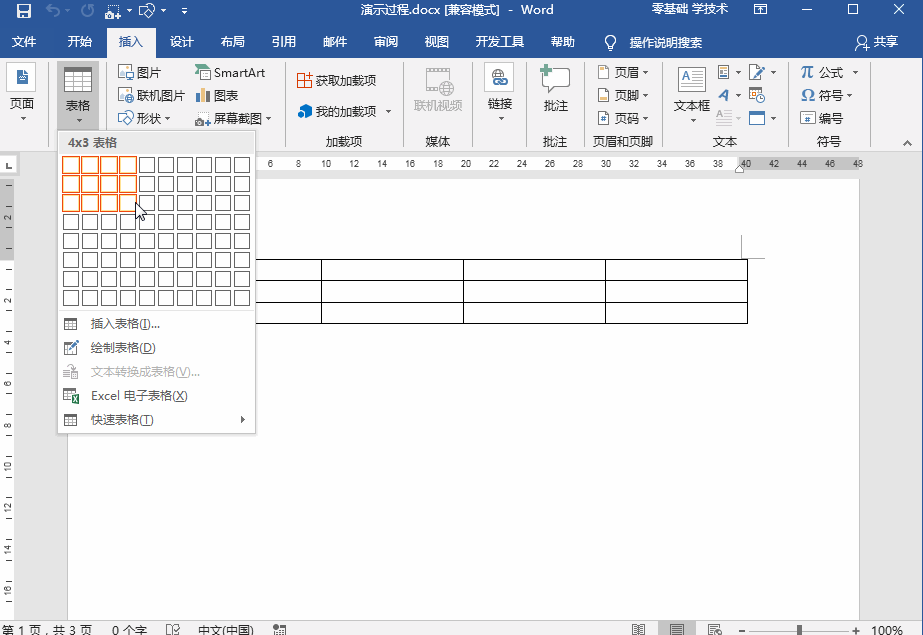
操作演示
1、首先,我们先插入表格,表格的行、列还是要根据自己的需求来定。这里我要插入一个4行、3列的表格。插入完成后,选中表格顶点,「右键」-「表格属性」-「表格」-「选项」,将底部的「自动重调尺寸以适应内容」取消勾选。
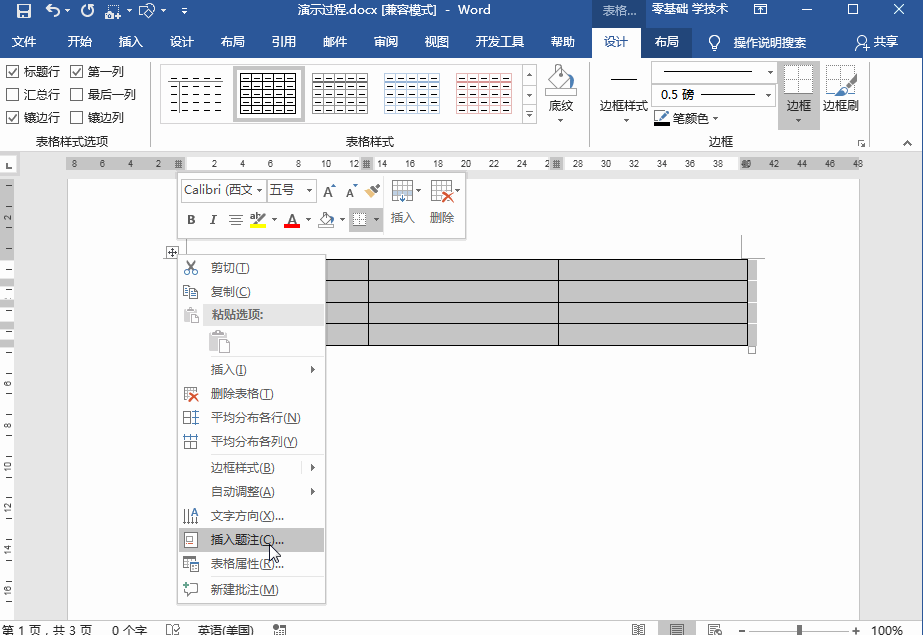
2、此时,我们再在单元格内插入图片,大家可以看到,此时的图片既然会自动变小,其实,此时插入的图片是“自动适应单元格大小”了。
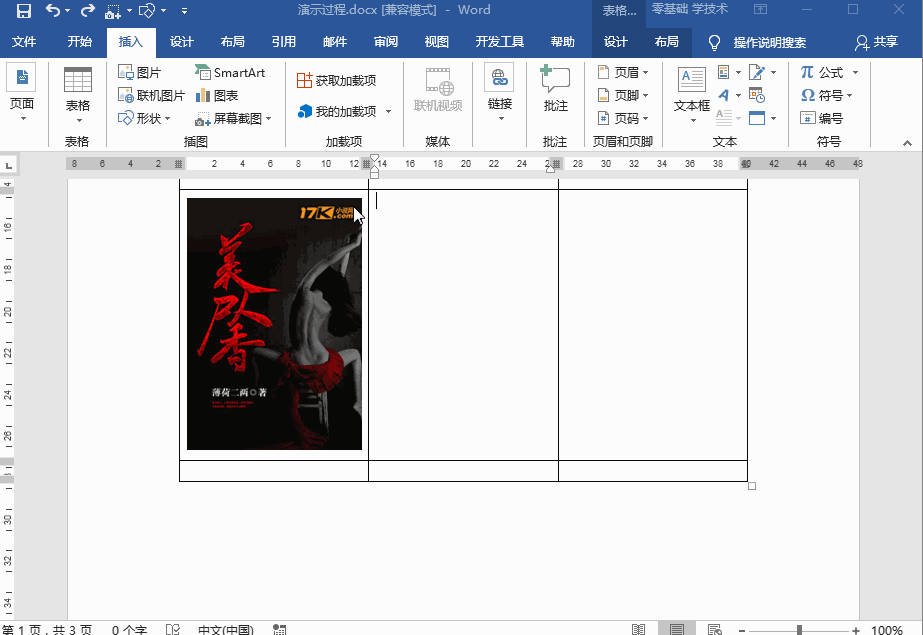
3、这一步骤主要就是插入一些标题或是文字内容了,然后将文字居中一下。大家可根据自己所需而定,多多灵活运用!
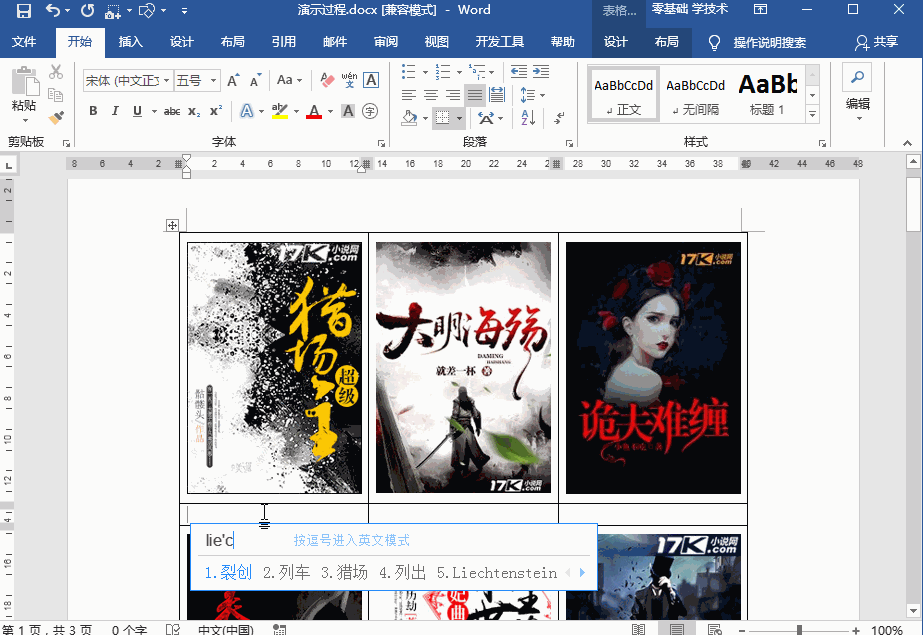
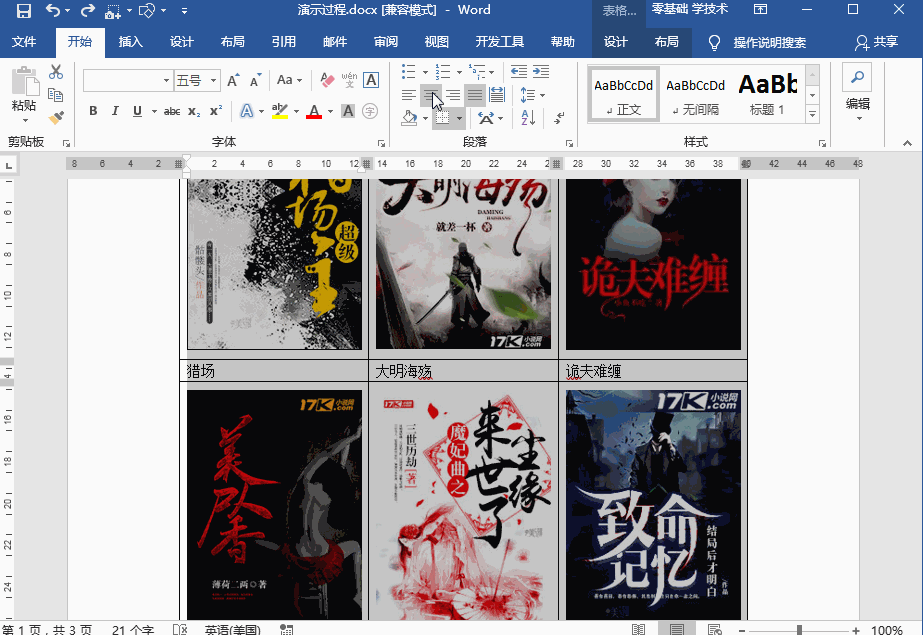
4、最后,我们选择整个表格「右键」-「表格属性」-「边框和底纹」,将边框设为“无”确定。
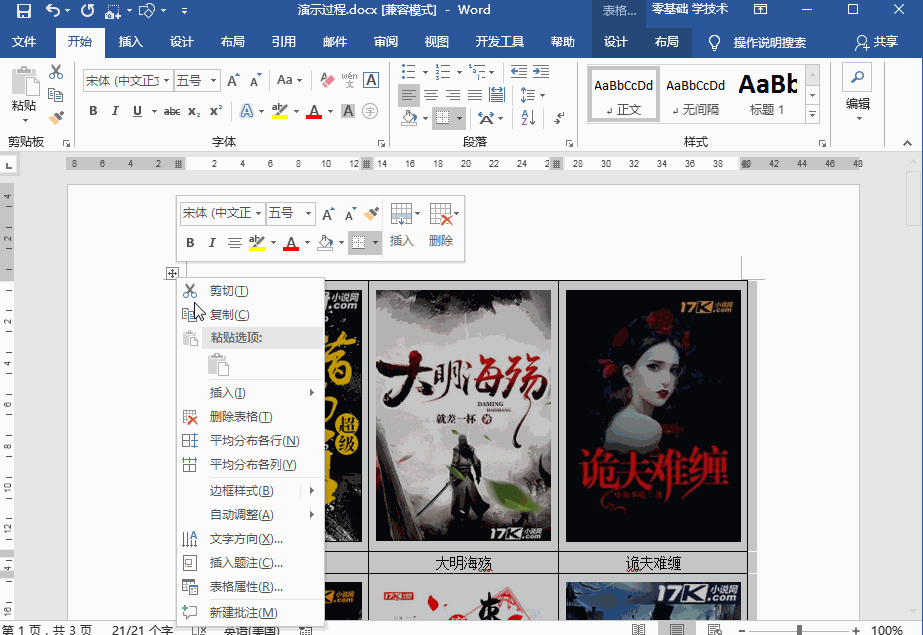
怎么样?利用表格来进行图文排版的处理,是否比我们直接插入图片和文本框排版更加简单,方便呢?

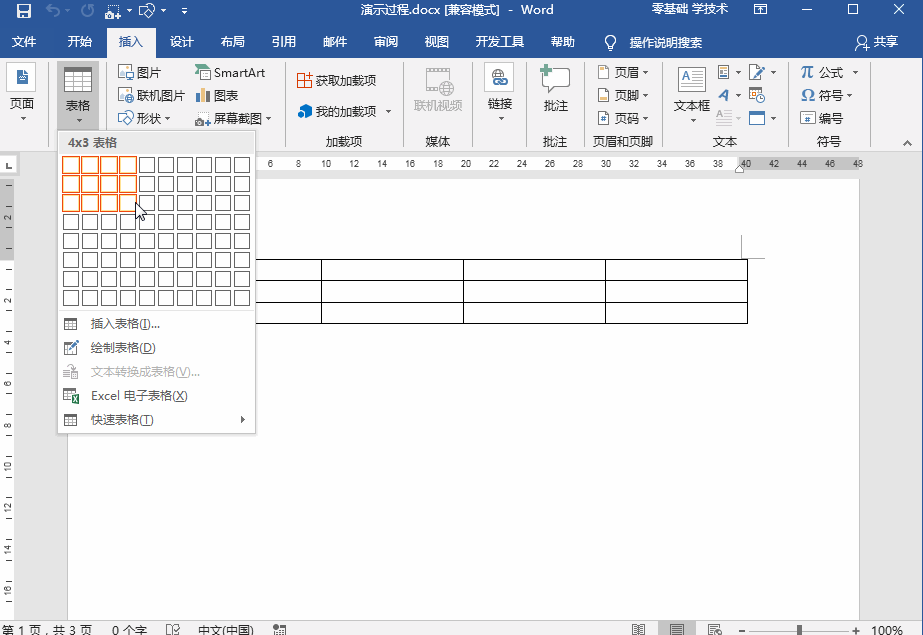
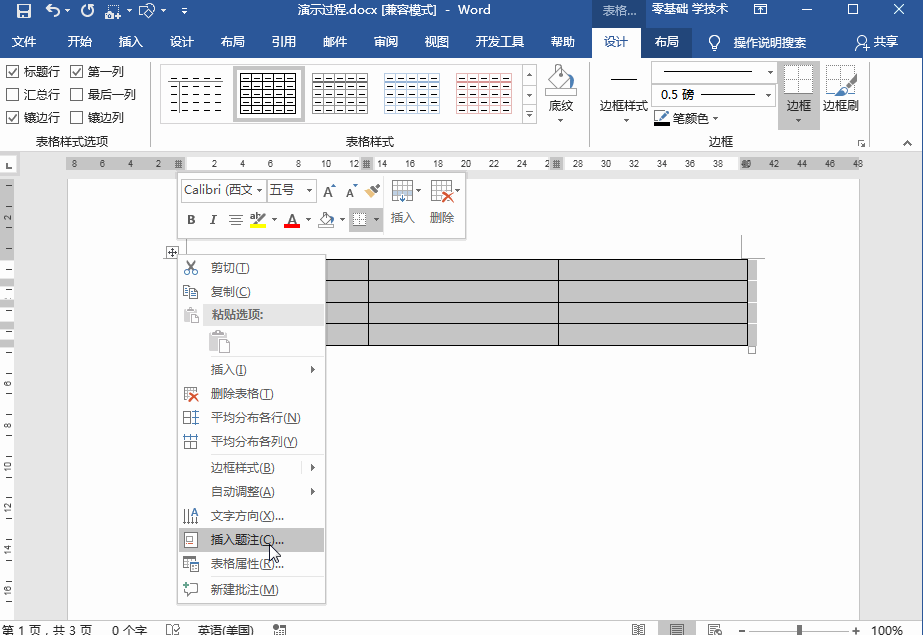
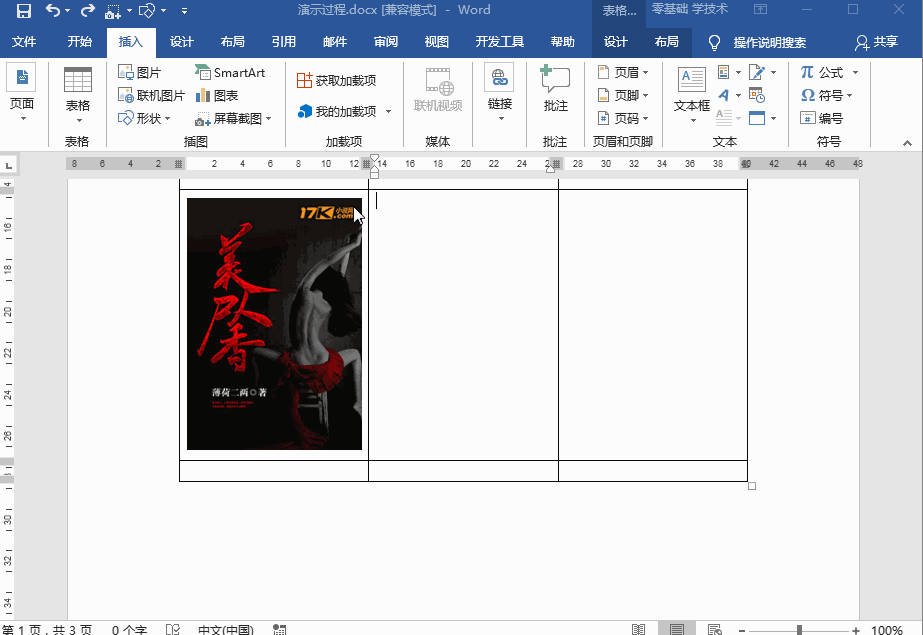
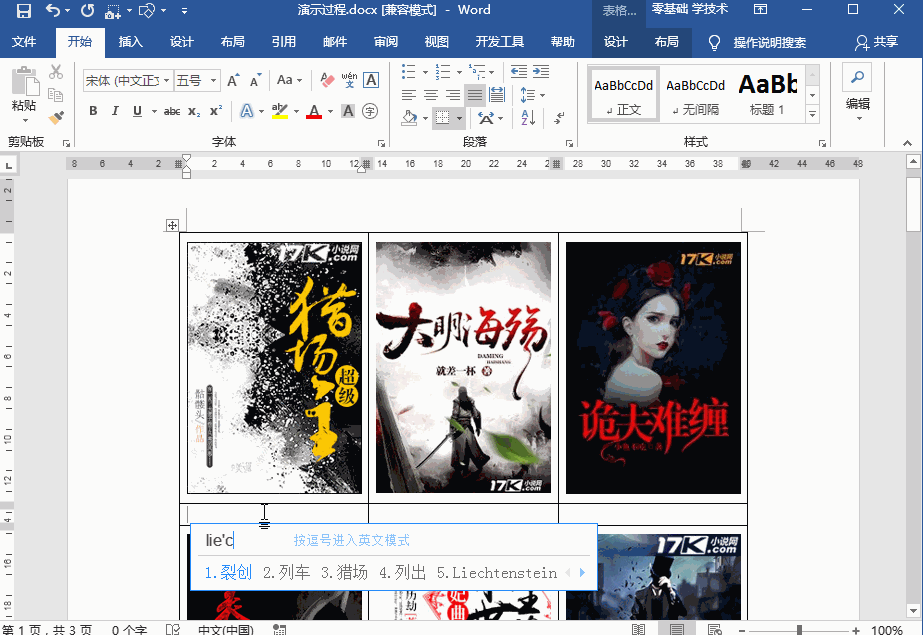
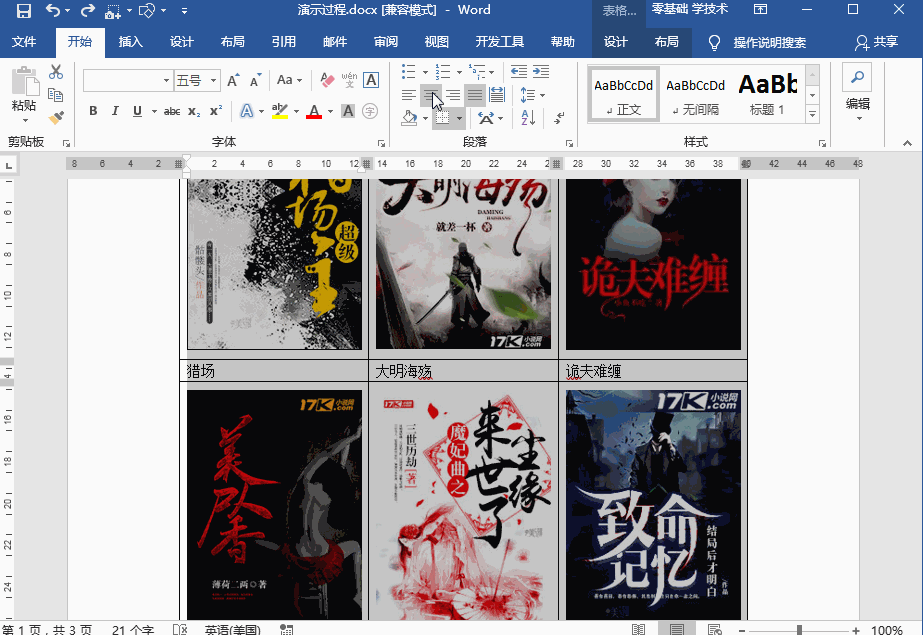
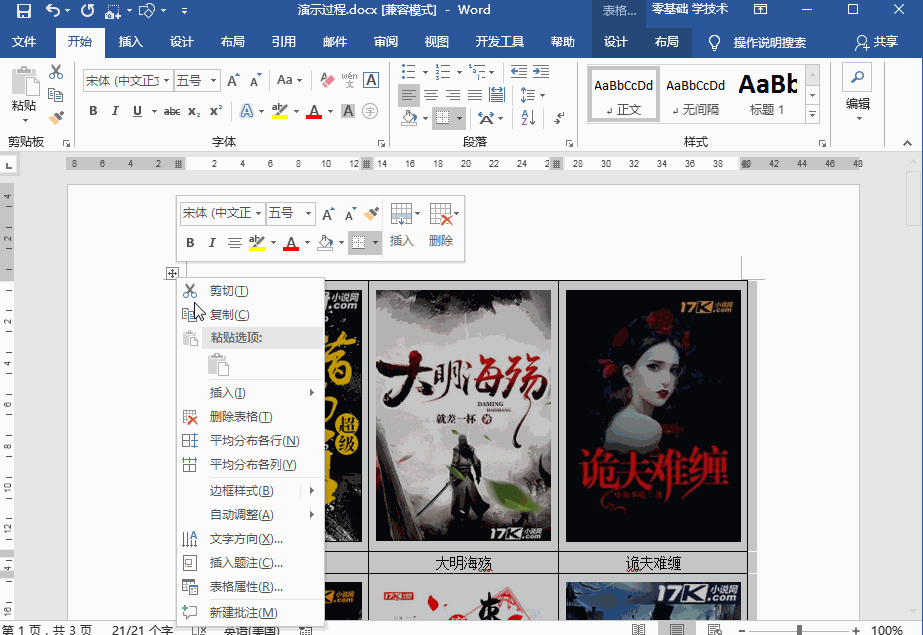
 最新文章
最新文章 相关阅读
相关阅读 最新专题
最新专题
